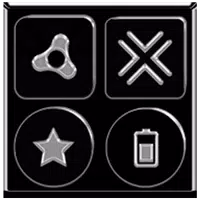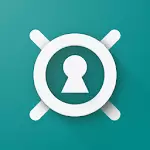เลขคณิตอย่างง่ายใน Minecraft: การแบ่งหน้าจอออกเป็นส่วน ๆ
หวนคิดถึงประสบการณ์ Co-op บนโซฟาสุดคลาสสิกกับ Minecraft! คู่มือนี้จะแสดงวิธีเพลิดเพลินกับ Minecraft แบบแยกหน้าจอบน Xbox One หรือคอนโซลอื่นที่เข้ากันได้ รวบรวมเพื่อนๆ หยิบขนมมาเริ่มกันเลย!
ข้อควรพิจารณาที่สำคัญ:
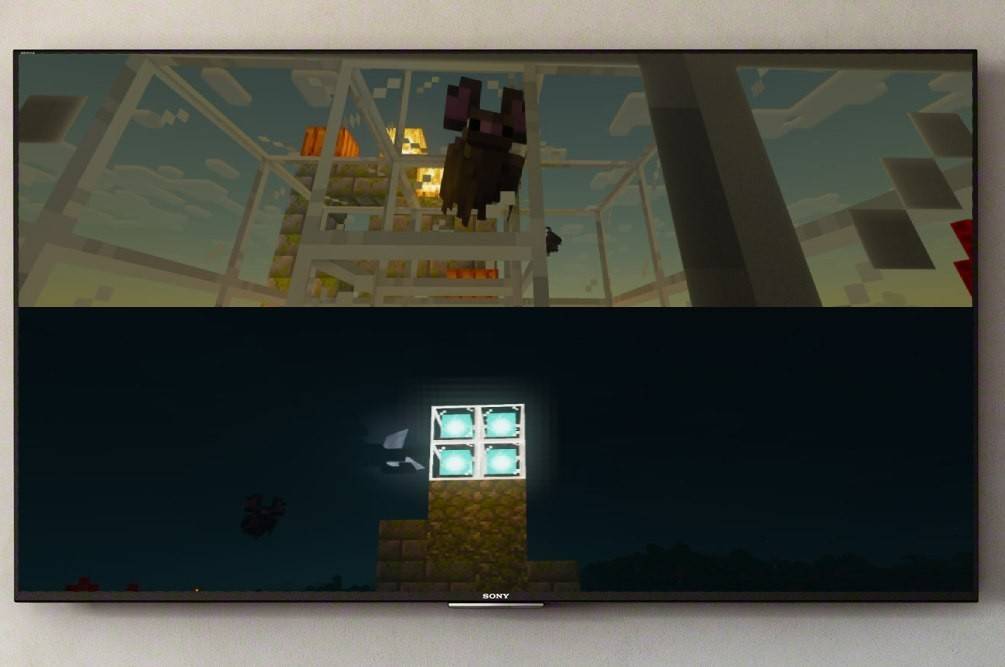 รูปภาพ: ensigame.com
รูปภาพ: ensigame.com
หน้าจอแยก Minecraft เป็นคุณสมบัติพิเศษเฉพาะคอนโซล น่าเสียดายที่ผู้เล่นพีซีพลาดความสนุกแบบผู้เล่นหลายคนในท้องถิ่นนี้ ตรวจสอบให้แน่ใจว่าทีวีหรือจอภาพของคุณรองรับความละเอียด HD (720p) และคอนโซลของคุณสามารถส่งออกความละเอียดนี้ได้ แนะนำให้ใช้การเชื่อมต่อ HDMI สำหรับการปรับความละเอียดอัตโนมัติ VGA อาจต้องมีการกำหนดค่าด้วยตนเองภายในการตั้งค่าคอนโซลของคุณ
การเล่นเกมแบบแบ่งหน้าจอในเครื่อง:
 รูปภาพ: ensigame.com
รูปภาพ: ensigame.com
ผู้เล่นสูงสุดสี่คนสามารถเพลิดเพลินกับการเล่นเกมพร้อมกันบนคอนโซลเดียว กระบวนการนี้คล้ายกันในคอนโซลต่างๆ แม้ว่าการกดปุ่มเฉพาะเจาะจงอาจแตกต่างกันก็ตาม
<>- เชื่อมต่อคอนโซลของคุณ: ใช้สาย HDMI เพื่อให้ได้ผลลัพธ์ที่ดีที่สุด
- เปิดตัว Minecraft: สร้างโลกใหม่หรือโหลดโลกที่มีอยู่ สิ่งสำคัญที่สุดคือ ปิดการใช้งานโหมดผู้เล่นหลายคนในการตั้งค่า
- กำหนดค่าโลกของคุณ: เลือกความยาก การตั้งค่า และพารามิเตอร์โลกตามต้องการ
- เริ่มเกม: เมื่อโหลดแล้ว ให้เปิดใช้งานช่องผู้เล่นเพิ่มเติม โดยทั่วไปจะต้องกดปุ่มเฉพาะ (เช่น "ตัวเลือก" บน PS, "Start" บน Xbox) สองครั้ง
- ลงชื่อเข้าใช้และเล่น: ผู้เล่นแต่ละคนลงชื่อเข้าใช้บัญชีของตนเพื่อเข้าร่วมเกม หน้าจอจะแบ่งออกเป็นส่วนโดยอัตโนมัติ (ผู้เล่น 2-4 คน) <>
รูปภาพ: alphr.com
 รูปภาพ: alphr.com
รูปภาพ: alphr.com
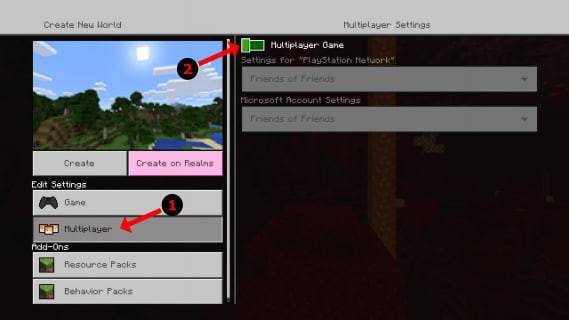 รูปภาพ: alphr.com
รูปภาพ: alphr.com
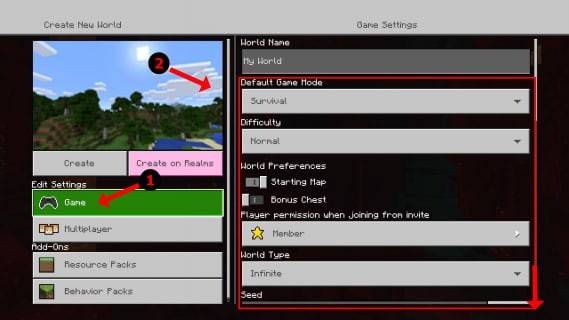 รูปภาพ: alphr.com
รูปภาพ: alphr.com
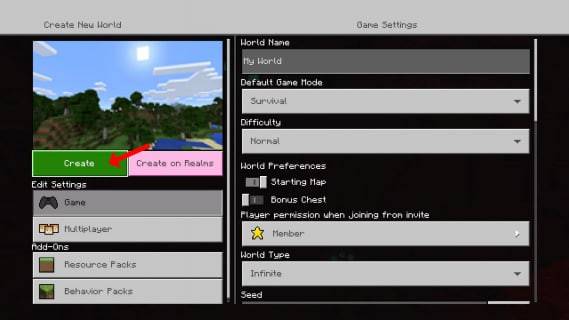 รูปภาพ: pt.wikihow.com
รูปภาพ: pt.wikihow.com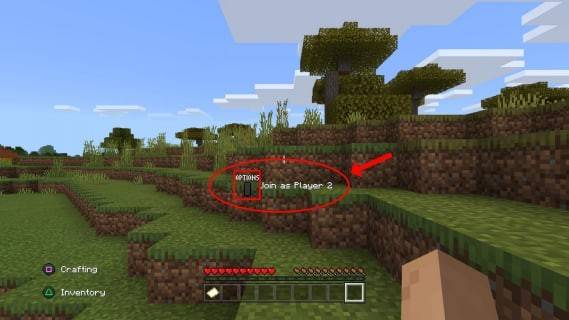
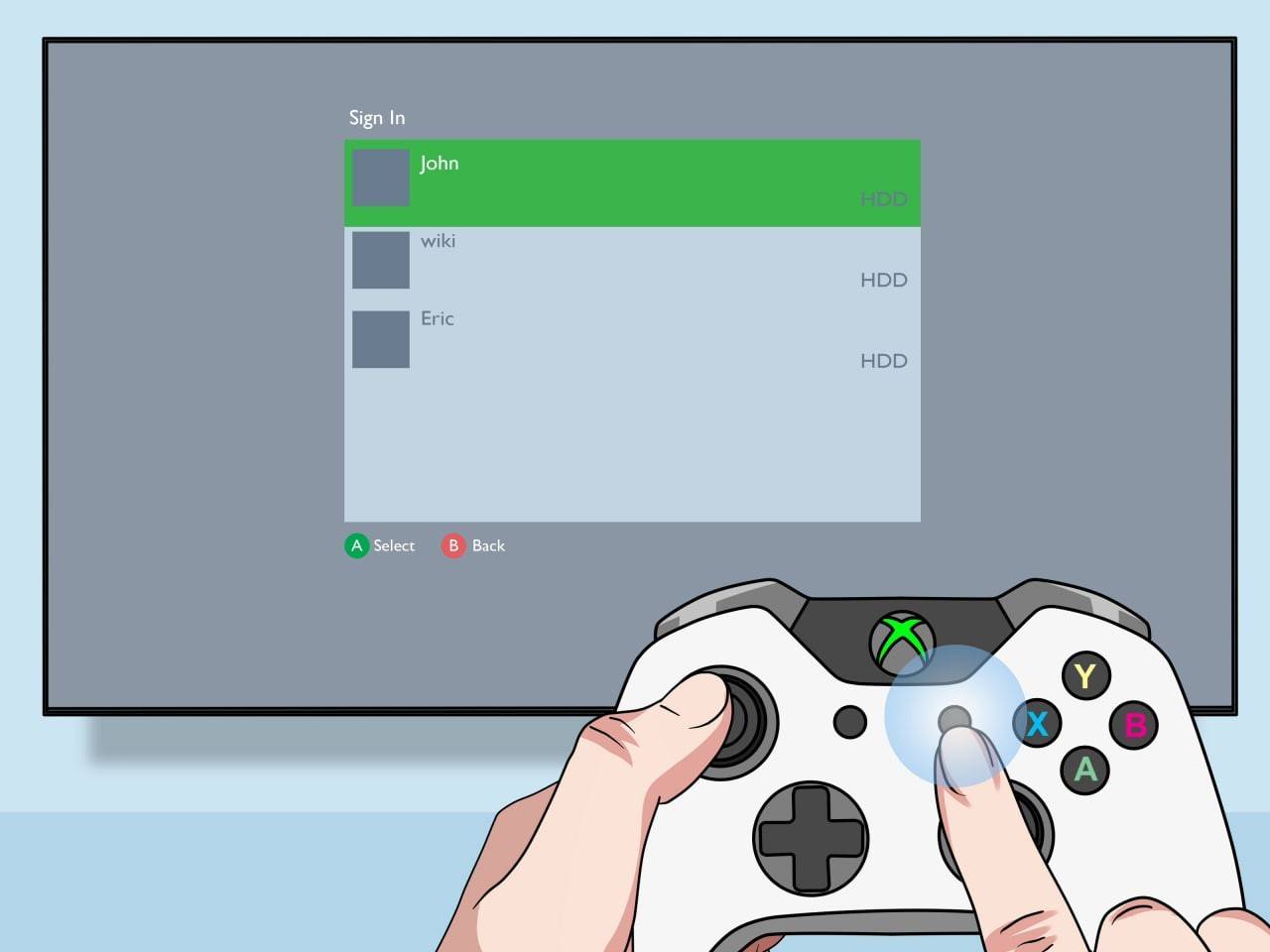
แม้ว่าคุณจะไม่สามารถแยกหน้าจอกับผู้เล่นออนไลน์ได้โดยตรง แต่คุณ
สามารถรวมหน้าจอแยกในเครื่องเข้ากับผู้เล่นหลายคนออนไลน์ได้ <>
ทำตามขั้นตอนที่ 1-3 ด้านบน- แต่
- เปิดใช้งานโหมดผู้เล่นหลายคน ในครั้งนี้ เชิญเพื่อนออนไลน์: ส่งคำเชิญให้เพื่อนออนไลน์ของคุณเพื่อเข้าร่วมเกมของคุณ
- <> รูปภาพ: youtube.com
เพลิดเพลินไปกับสิ่งที่ดีที่สุดของทั้งสองโลก – ความสนุกสนานแบบผู้เล่นหลายคนในท้องถิ่นและออนไลน์! รูปแบบการเล่นแบบร่วมมือกันของ Minecraft โดดเด่นในการตั้งค่านี้ รวบรวมเพื่อนของคุณและสัมผัสกับความสุขของการผจญภัยร่วมกัน!
-
1

GTA 6 Set for Fall 2025 Release CEO ยืนยัน
Apr 03,2025
-
2

ALGS แห่งแรกในเอเชียเกิดขึ้นในญี่ปุ่น
Jan 19,2025
-
3

mobs น่ารักใน Minecraft: หมูสีชมพูและทำไมพวกเขาถึงต้องการ
Mar 06,2025
-
4

แนะนำคู่มือที่ดีที่สุดในการแลกเปลี่ยนตัวละครที่ไร้รอยต่อใน Dynasty Warriors: Origins
Feb 25,2025
-
5

Roblox: รหัส Crossblox (มกราคม 2025)
Mar 04,2025
-
6

Delta Force Mobile: คู่มือผู้เริ่มต้นในการเริ่มต้นใช้งาน
Apr 23,2025
-
7

Capcom Spotlight กุมภาพันธ์ 2025 จัดแสดง Monster Hunter Wilds, Onimusha และอีกมากมาย
Apr 01,2025
-
8

อันดับ Max Hunter ใน Monster Hunter Wilds: เคล็ดลับในการเพิ่ม
Apr 04,2025
-
9

ค่าใช้จ่ายพลังงานใน Path of Exile 2: อธิบาย
Apr 03,2025
-
10

คู่มือ Azur Lane Vittorio Veneto: Best Build, Gear และ Tips ที่ดีที่สุด
Apr 03,2025
-
ดาวน์โหลด

Portrait Sketch
การถ่ายภาพ / 37.12M
อัปเดต: Dec 17,2024
-
ดาวน์โหลด

Friendship with Benefits
ไม่เป็นทางการ / 150.32M
อัปเดต: Dec 13,2024
-
ดาวน์โหลด
![[NSFW 18+] Sissy Trainer](https://img.jdzca.com/uploads/16/1719638919667f9b874d57e.png)
[NSFW 18+] Sissy Trainer
ไม่เป็นทางการ / 36.00M
อัปเดต: Dec 11,2024
-
4
F.I.L.F. 2
-
5
슬롯 마카오 카지노 - 정말 재미나는 리얼 슬롯머신
-
6
Shuffles by Pinterest
-
7
Life with a College Girl
-
8
Pocket Touch Simulation! for
-
9
Code Of Talent
-
10
Chubby Story [v1.4.2] (Localizations)